Al crear líneas de centro, el programa les asigna colores y tipos de línea automáticamente y las sitúa por defecto en la capa AM_7.
Línea de centro
Con AMCENTLINE puede dibujar una línea de centro definiendo sus puntos inicial y final. Cuando se designan los puntos inicial y final sobre aristas de contorno, las líneas de centro se prolongan más allá de las aristas seleccionadas. Se puede especificar el valor de prolongación en el cuadro de diálogo Parámetros de Línea de centro, al que se accede a través de la ficha AM:Normas del cuadro de diálogo Opciones.
Utilice los puntos de designación en la ventana de dibujo o introduzca coordenadas para precisar un punto inicial y otro final.
Línea de centro cruzada
Con AMCENCROSS, puede dibujar una línea de centro cruzada definiendo su centro.
El programa siempre dibuja una línea de centro cruzada desde un centro y la extiende hacia fuera para asegurarse de que no hay ningún espacio en blanco en el lugar donde se cruzan las líneas.
Utilice el dispositivo señalador para designar puntos en la ventana de dibujo o introduzca coordenadas para precisar un punto de inserción y un diámetro.
Para dibujar una línea de centro cruzada con otra alineación angular del dibujo, cambie primero el SCP a ese ángulo antes de comenzar este comando.
Línea de centro cruzada con un agujero
El comando AMCENCRHOLE funciona de la misma forma que el comando Líneas de centro cruzadas, salvo que requiere un valor para el diámetro del agujero. El tamaño de la cruz se modifica automáticamente hasta ajustarla al tamaño del agujero.
Utilice el dispositivo señalador para designar puntos en la ventana de dibujo o introduzca coordenadas para precisar un punto de inserción y un diámetro de agujero.
Si desea crear una línea de centro cruzada con más de un agujero, escriba los valores de diámetro separados por el signo | (barra vertical).
Después de seleccionar el diámetro, utilice el dispositivo señalador para insertar líneas de centro cruzadas adicionales con agujeros del mismo tamaño.
El valor del diámetro que especifique pasará a ser el valor por defecto.
Línea de centro cruzada en una esquina
El comando AMCENCRCORNER permite crear un agujero con un desfase predefinido desde cada lado de una esquina.
Utilice el dispositivo señalador para designar puntos en la ventana de dibujo o introduzca coordenadas para precisar el desfase de la línea de centro cruzada del agujero desde la primera y segunda líneas de contorno. Puede especificar el diámetro del agujero, contenido normalizado o personalizado o indicar que no existen agujeros, en cuyo caso se dibujará sólo la cruz.
Para crear agujeros concéntricos, escriba varios valores de diámetro. Introduzca los valores separados con el signo | (barra vertical). Con la opción Pieza normalizada, puede colocar un agujero o una conexión por tornillo normalizados en una posición concreta.
El valor del diámetro que especifique pasará a ser el valor por defecto.
Línea de centro cruzada en una placa
El comando AMCENCRPLATE crea líneas de centro cruzadas con agujeros en cada esquina de la placa y los coloca en la misma placa o a su alrededor.
Utilice el dispositivo señalador para designar puntos en la ventana de dibujo o introduzca coordenadas para precisar la distancia de desfase entre la arista de contorno y el agujero. Puede especificar el diámetro del agujero, contenido normalizado o personalizado o indicar que no existen agujeros, en cuyo caso se dibujará sólo la cruz.
El valor del diámetro que especifique pasará a ser el valor por defecto.
Línea de centro cruzada en brida
El comando AMCENCRFULLCIRCLE dibuja círculos con líneas de centro cruzadas y los distribuye uniformemente. El programa crea líneas de centro radiales y las distribuye en el círculo de manera uniforme, en función del número de elementos que dibuje alrededor del círculo.
Si desea dibujar agujeros concéntricos, separe los diferentes valores del diámetro con el signo de barra vertical |.
El valor del diámetro que especifique pasará a ser el valor por defecto.
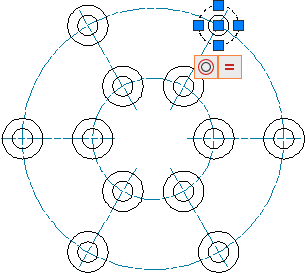
Línea de centro cruzada con un ángulo
El comando AMCENCRANGLE funciona de la misma forma que amcencrfullcircle, salvo que con el comando AMCENCRANGLE puede colocar las líneas de centro radiales en cualquier ángulo de la periferia del círculo. También puede colocar agujeros o bien contenido normalizado o personalizado en el punto de inserción situado entre la periferia del círculo y las líneas de centro radiales.
El valor del diámetro que especifique pasará a ser el valor por defecto.
Línea de centro cruzada en un agujero
La función AMCENCRINHOLE permite insertar líneas de centro cruzadas en agujeros existentes. El programa crea una línea de centro cruzada y la muestra en el agujero seleccionado. Adapta el tamaño de la cruz al diámetro del agujero.
El valor del diámetro que especifique pasará a ser el valor por defecto.
Línea de centro entre dos líneas
El comando AMCENINBET permite crear una línea de centro entre dos líneas existentes que desea marcar como simétricas en el dibujo. La longitud de la línea de centro está basada en la longitud de la línea que se ha seleccionado anteriormente. También puede utilizar este comando para dividir en dos partes el ángulo entre dos líneas no paralelas.